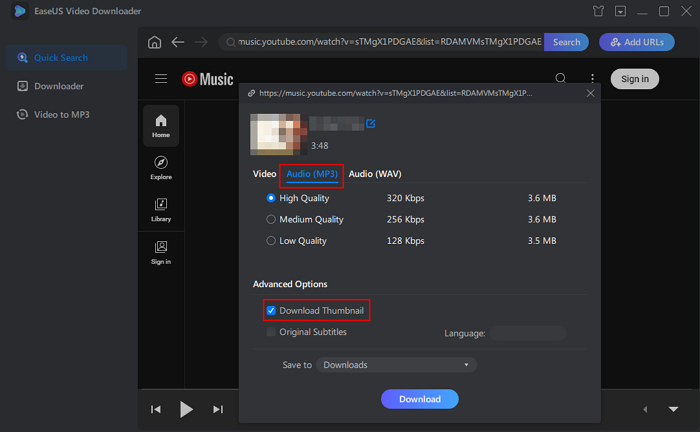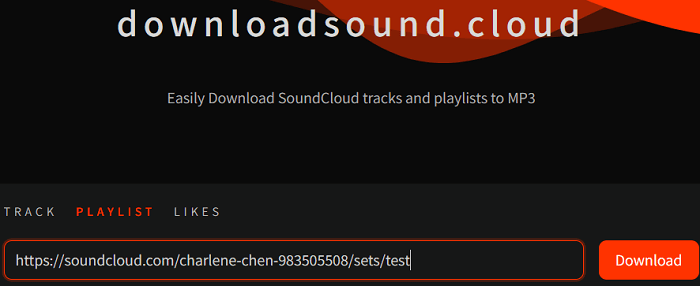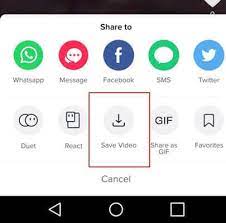文章內容
可以把連結轉換成 MP3 嗎
有時您需要從連結中提取音訊,無論是影片還是音訊檔。但是,大多數影片或社群網站都不允許您下載他們的影片或音訊檔,更不用說將連結轉換為 MP3 了。因此,如果您想找到將網址轉換為 MP3 的官方方法,則沒有適合您的解決方案。幸運的是,在第三方音訊下載工具或轉換器的幫助下,您將能夠輕鬆速地將連結轉 MP3 或其他音訊格式。
如何使用影片下載軟體將連結轉換為 MP3
重要注意事項:這款影片下載軟體將有助於將 YouTube 直接下載成 MP3。如果您需要從其他網站的影片中下載音訊,您可以使用影片下載器功能先儲存影片,然後使用影片轉 MP3 選項從本機影片中提取音訊。
老實說,將連結轉換為 MP3 的最快方法確實是使用線上轉換器。但將網址轉換為 MP3 的最安全方法是使用桌面工具,例如 EaseUS Video Downloader,這是一款可靠的電腦影片下載軟體。可以:
- 下載線上影片,透過網址
- 使用網址下載線上音訊
- 將線上 YouTube 影片下載為音訊檔
- 將本機影片轉換為音訊
除了這些主要功能外,還有許多其他用戶友好的功能。例如,您可以批量下載影片或音訊,也可以依頻道或播放列表下載項目。此外,您可以根據自己的喜好選擇 YouTube 影片品質(最高 8K)。當您想要將 YouTube 連結轉換為 MP3 時,您可以在 320kbps、256kbps 和 128kbps 選項中選擇音訊品質。因此,您可以輕鬆將 YouTube 連結轉換為 MP3 以取得音訊檔。
無論您是要將 YouTube影片連結下載到 MP3 還是將線上 YouTube 音訊下載到 MP3,您都可以使用這款影片下載程式來滿足您的需求。
步驟 1. 雙擊 EaseUS Video Downloader 圖標打開應用程式。複製影片網址並將其貼到首頁的地址欄中。點擊“搜尋”繼續。

步驟 2. 它將打開一個內建的影片播放畫面,下方有一個下載選項。單擊“下載”儲存影片。

步驟 3. 選擇“MP3”作為下載影片的格式。然後選擇一種品質並在此窗口中單擊“下載”。

步驟 4. 等待下載完成。所需時間取決於下載影片的大小。
免責聲明:請確保您的下載行為在您所在的國家/地區是合法的! EaseUS 不提倡出於銷售、轉發或其他商業目的下載任何影片/音樂。
如何使用線上轉換器將網址轉換為 MP3
如上所述,您可以使用線上轉換器從網址獲取所需的 MP3 檔案。透過進入這樣的網站,您可以直接將網址轉換為 MP3,無需安裝軟體。但是,線上工具通常佈滿了廣告或彈出視窗。因此,您可能需要花一些時間才能找到乾淨且使用安全的工具。
如果您更喜歡使用線上工具將連結轉換為 MP3,您可以從網路上搜尋並選擇您信任的應用程式。
如何使用瀏覽器擴充功能將網址轉換為 MP3
就像您可以使用其中一種瀏覽器擴充功能下載線上影片一樣,您也可以從它的連結中取得 MP3 檔案。例如,當您希望將 YouTube 連結轉換為 MP3 時,您可以將 YouTube 下載器擴充功能加到支援從連結下載 MP3 的瀏覽器。透過這樣做,您可以直接在 YouTube 網站上將網址轉換為 MP3,無需複製影片或音訊地址。
根據您使用的瀏覽器,您需要從不同的網路商店進行搜尋。例如,如果您使用的是 Chrome,請訪問 Chrome 網上應用店以查找您需要的工具。對於 Firefox 用戶,請轉至 Firefox Browser ADD-ONS。
最後
無論您是想將 YouTube 連結轉換為 MP3 還是從其他網站的連結中提取音訊,您都可以使用上述三種解決方案之一來取得您喜歡的音訊檔。即使您已經將影片下載到您的電腦上,您也可以使用 EaseUS Video Downloader 中的影片轉換功能將其轉換為 MP3。